 tutoriels informatiques
tutoriels informatiques
 connaissances en informatique
connaissances en informatique
 Comment suspendre l'impression sous Windows 11
Comment suspendre l'impression sous Windows 11
Imprimer un gros fichier par erreur ? Besoin d'arrêter ou de suspendre l'impression pour économiser de l'encre et du papier?? Il existe de nombreuses situations dans lesquelles vous devrez peut-être suspendre une tache d'impression en cours sur votre appareil Windows 11.
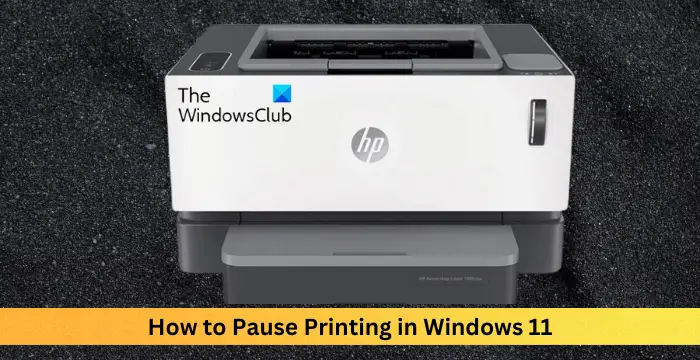
Comment suspendre l'impression sous Windows 11 ?
Sous Windows 11, la mise en pause de l'impression mettra en pause la tache d'impression, mais n'annulera pas la tache d'impression. Cela offre aux utilisateurs un contr?le plus flexible. Il existe trois fa?ons d'y parvenir?:
Maintenant, examinons-les en détail.
1] Imprimer à l'aide de la barre des taches
Cliquez avec le bouton droit sur la notification de la file d'attente d'impression dans la barre des taches.
Cliquez pour ouvrir toutes les options d'imprimante actives.
Ici, faites un clic droit sur le travail d'impression et sélectionnez Tout suspendre.
2] Utilisez les paramètres Windows pour suspendre l'impression
Appuyez sur la combinaison de touches Windows+I pour ouvrir les paramètres.
Accédez à Bluetooth et appareils > Imprimantes et scanners.
Ici, sélectionnez votre imprimante et cliquez sur Ouvrir la file d'attente d'impression.
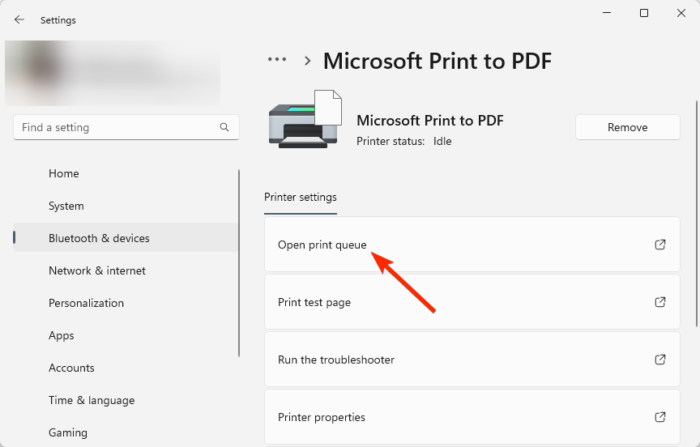
Cliquez avec le bouton droit sur le travail d'impression que vous souhaitez arrêter et sélectionnez Tout suspendre.
3] Suspendre l'impression à l'aide du panneau de configuration
Cliquez sur Démarrer, tapez Panneau de configuration et appuyez sur Entrée.
Recherchez les outils Windows dans la barre de recherche et cliquez dessus.
Cliquez sur Gestion de l'impression, cliquez avec le bouton droit sur votre imprimante, puis cliquez sur Suspendre l'impression.
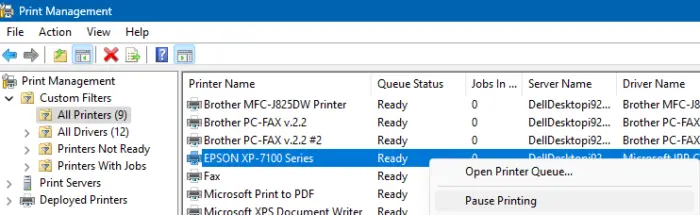
Ce qui précède est le contenu détaillé de. pour plus d'informations, suivez d'autres articles connexes sur le site Web de PHP en chinois!

Outils d'IA chauds

Undress AI Tool
Images de déshabillage gratuites

Undresser.AI Undress
Application basée sur l'IA pour créer des photos de nu réalistes

AI Clothes Remover
Outil d'IA en ligne pour supprimer les vêtements des photos.

Clothoff.io
Dissolvant de vêtements AI

Video Face Swap
échangez les visages dans n'importe quelle vidéo sans effort grace à notre outil d'échange de visage AI entièrement gratuit?!

Article chaud

Outils chauds

Bloc-notes++7.3.1
éditeur de code facile à utiliser et gratuit

SublimeText3 version chinoise
Version chinoise, très simple à utiliser

Envoyer Studio 13.0.1
Puissant environnement de développement intégré PHP

Dreamweaver CS6
Outils de développement Web visuel

SublimeText3 version Mac
Logiciel d'édition de code au niveau de Dieu (SublimeText3)
 Comment réinitialiser la pile TCP / IP sous Windows
Aug 02, 2025 pm 01:25 PM
Comment réinitialiser la pile TCP / IP sous Windows
Aug 02, 2025 pm 01:25 PM
ToresolveNetworkConnectivityIssuesInwindows, resetTheTCP / ipstackByFirstopeeningCommandPomptSAdministrator, thenrunningthecommandnetshintipreset, andfinallyrestartingyourcomputertoon
 Quels sont les principaux avantages et inconvénients de Linux vs Windows?
Aug 03, 2025 am 02:56 AM
Quels sont les principaux avantages et inconvénients de Linux vs Windows?
Aug 03, 2025 am 02:56 AM
Linux convient à l'ancien matériel, a une haute sécurité et est personnalisable, mais a une compatibilité logicielle faible; Le logiciel Windows est riche et facile à utiliser, mais a une utilisation élevée des ressources. 1. En termes de performances, Linux est léger et efficace, adapté aux anciens appareils; Windows a des exigences matérielles élevées. 2. En termes de logiciels, Windows a une compatibilité plus large, en particulier les outils et les jeux professionnels; Linux doit utiliser des outils pour exécuter certains logiciels. 3. En termes de sécurité, la gestion des autorisations Linux est plus stricte et les mises à jour sont pratiques; Bien que Windows soit protégé, il est toujours vulnérable aux attaques. 4. En termes de difficulté d'utilisation, la courbe d'apprentissage Linux est raide; L'opération Windows est intuitive. Choisissez en fonction des exigences: choisissez Linux avec les performances et la sécurité, et choisissez Windows avec compatibilité et facilité d'utilisation.
 Comment activer Hyper-V dans Windows
Aug 04, 2025 am 12:53 AM
Comment activer Hyper-V dans Windows
Aug 04, 2025 am 12:53 AM
Hyper-VcanbeenableDOnwindowspro, Enterprise, OreducationEditionsBymeetingSystemRequirements incluant64-bitcpuwithslat, vmMonitorModeExtension, bios / uefiVirtualizationyabled, andatleast4gbram.20
 Comment modifier la résolution d'écran dans Windows
Aug 02, 2025 pm 03:08 PM
Comment modifier la résolution d'écran dans Windows
Aug 02, 2025 pm 03:08 PM
ClicktheDeskTopandSelect "DisplaySettings" toOpenTheDisplayOptions.2
 Comment résoudre TouchPad ne fonctionnant pas sur les problèmes sur Windows?
Aug 05, 2025 am 09:21 AM
Comment résoudre TouchPad ne fonctionnant pas sur les problèmes sur Windows?
Aug 05, 2025 am 09:21 AM
Checkifthetouchpadisdisabledbyusingthefunctionkey(Fn F6/F9/F12),adedicatedtogglebutton,orensuringit’sturnedoninSettings>Devices>Touchpad,andunplugexternalmice.2.UpdateorreinstallthetouchpaddriverviaDeviceManagerbyselectingUpdatedriverorUninstal
 Comment faire reculer une mise à jour du pilote dans Windows
Aug 03, 2025 am 11:10 AM
Comment faire reculer une mise à jour du pilote dans Windows
Aug 03, 2025 am 11:10 AM
OpendeviceManagerBypressingwin XandSelectingItorSearchingInthestartMenu.2
 Comment dépanner une installation Windows ratée
Aug 02, 2025 pm 12:53 PM
Comment dépanner une installation Windows ratée
Aug 02, 2025 pm 12:53 PM
VérifierthewindowsisoisfrummicrosoftandreacerethebootableUsbusingthemedICreationToolorrUfuswithCorrectSettings; 2.SenSureHardWareetsRequirements, TestRamandStorageHealth, anddisconnectunneceSyPherations; 3.ConfirmBios / UEFiSettingSmatchTheinStalStalsalals; 3.ConfirmBios / UEFiSettingSmatchTheinStalStalsalals;.
 Comment modifier l'affinité du processeur pour une application en permanence dans Windows
Aug 03, 2025 am 12:37 AM
Comment modifier l'affinité du processeur pour une application en permanence dans Windows
Aug 03, 2025 am 12:37 AM
WindowsDoOesNotNativementSupport-permanent de la réception de la procédure de rendez-vous pour les applications, mais vous avezyoucanachieveepersistantAffinityusingscriptsOrdird-Partytools.1.Processoraffinitybindsaprocesstospecificcpucores, améliorant la performance de la gestion de la performance, bien que WindowSre





